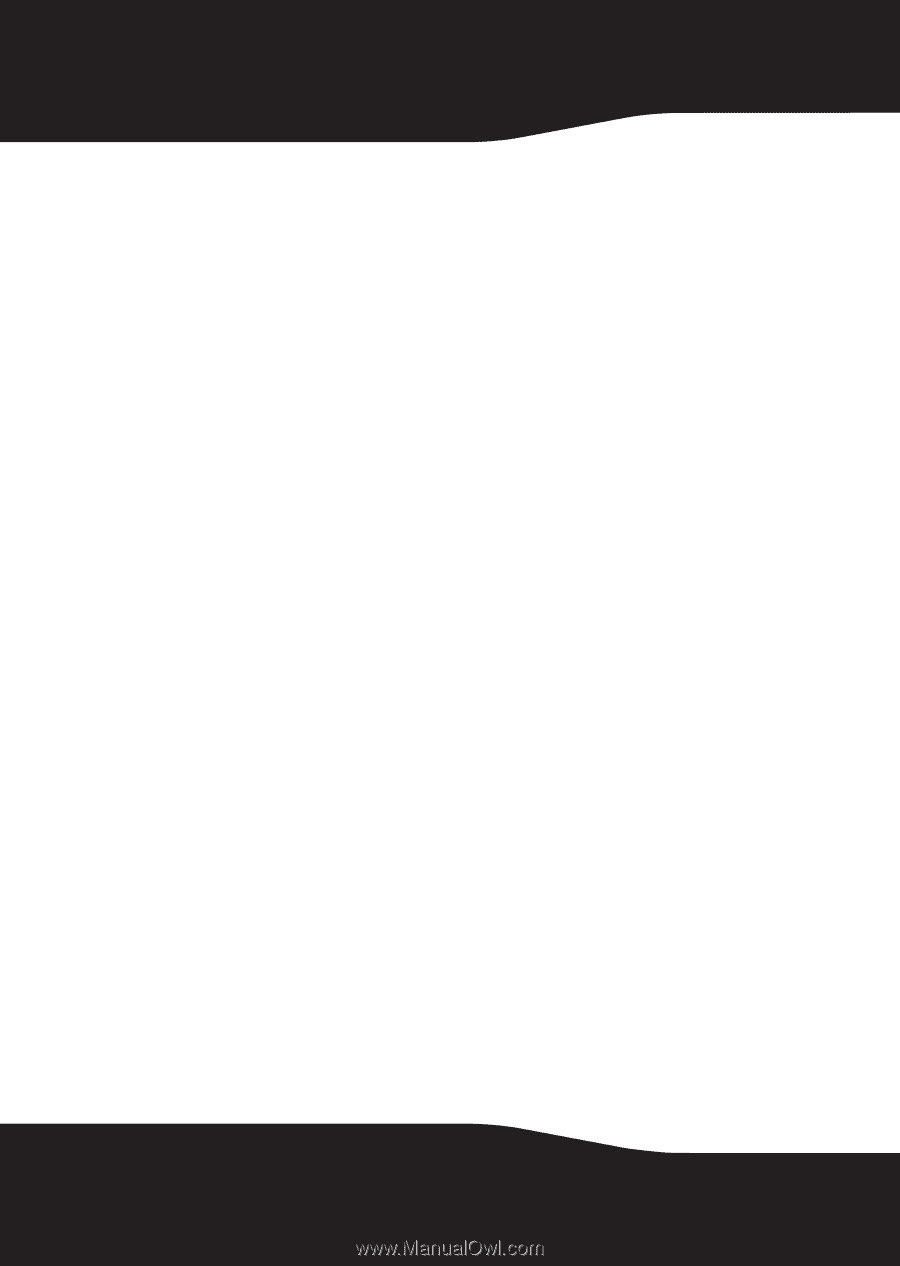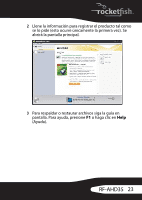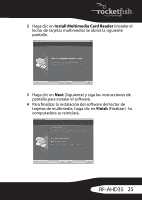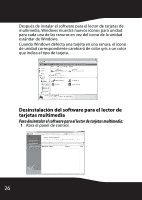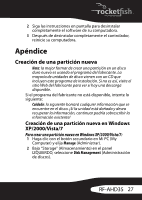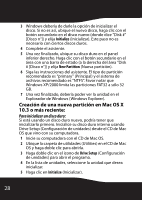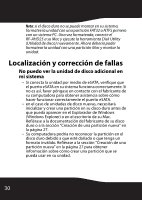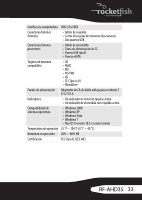Rocketfish RF-AHD35 User Manual (Spanish) - Page 28
Creación de una nueva partición en Mac OS X 10.3 o más reciente:, Para inicializar un disco duro
 |
UPC - 600603116131
View all Rocketfish RF-AHD35 manuals
Add to My Manuals
Save this manual to your list of manuals |
Page 28 highlights
3 Windows debería de darle la opción de inicializar el disco. Si no es así, ubique el nuevo disco, haga clic con el botón secundario en el disco nuevo (donde dice "Disk #" [Disco n°]) y elija Initialize (Inicializar). Este paso no es necesario con ciertos discos duros. 4 Complete el asistente. 5 Una vez finalizado, ubique su disco duro en el panel inferior derecho. Haga clic con el botón secundario en el área con una barra de estado (a la derecha del área "Disk # [Disco n°]) y elija New Partition (Nueva partición). 6 Siga las instrucciones del asistente. El tipo de partición recomendado es "primary" (Principal) y el sistema de archivos recomendado es "NTFS". Favor notar que Windows XP/2000 limita las particiones FAT32 a sólo 32 GB. 7 Una vez finalizado, debería poder ver la unidad en el Explorador de Windows (Windows Explorer). Creación de una nueva partición en Mac OS X 10.3 o más reciente: Para inicializar un disco duro: Si está usando un disco duro nuevo, podría tener que inicializarlo primero. Inicialice su disco duro interno usando Drive Setup (Configuración de unidades) desde el CD de Mac OS que vino con su computadora. 1 Inicie su computadora con el CD de Mac OS. 2 Ubique la carpeta de utilidades (Utilities) en el CD de Mac OS y haga doble clic para abrirla. 3 Haga doble clic en el icono de Drive Setup (Configuración de unidades) para abrir el programa. 4 En la lista de unidades, seleccione la unidad que desea inicializar. 5 Haga clic en Initialize (Inicializar). 28